坏u盘如何恢复数据(坏u盘修复数据恢复)
坏u盘如何恢复数据?
随着u盘的广泛使用,我们都喜欢将一些重要的数据放在u盘里。然而,有时候,出于各种原因,我们可能会发现u盘中的数据竟然不翼而飞。有很大一部分原因,是因为u盘损坏了。面对损坏的u盘,大家可能束手无策,不知道如何去恢复数据。但其实,坏u盘数据恢复,也没想象中的那么困难。
一、u盘数据恢复所需工具:
简单好用的最新版数据恢复工具(点击红字下载)
二、u盘坏了数据恢复要注意什么
首先,如果U盘的数据已经做过备份,那么恢复就会相对简单。只需要将备份数据复制到电脑上,然后再传输到U盘中即可。
其次,在U盘文件恢复过程中,要保证需要保存的位置和原来U盘数据的位置是不同的,避免原有数据被覆盖而进一步丢失。
另外,如果U盘是好的,而且插入电脑后能正常识别,那基本是软件故障了。这种情况可以用一般的数据恢复软件来进行恢复即可。

三、数据恢复软件恢复
超级兔子u盘恢复步骤:
1. 打开桌面上的超级兔子数据恢复软件,在“场景模式”里选择“u盘/内存卡恢复”。

2. 选择u盘:在超级兔子数据恢复软件中,找到您连接的u盘或其他移动设备,然后点击扫描按钮。
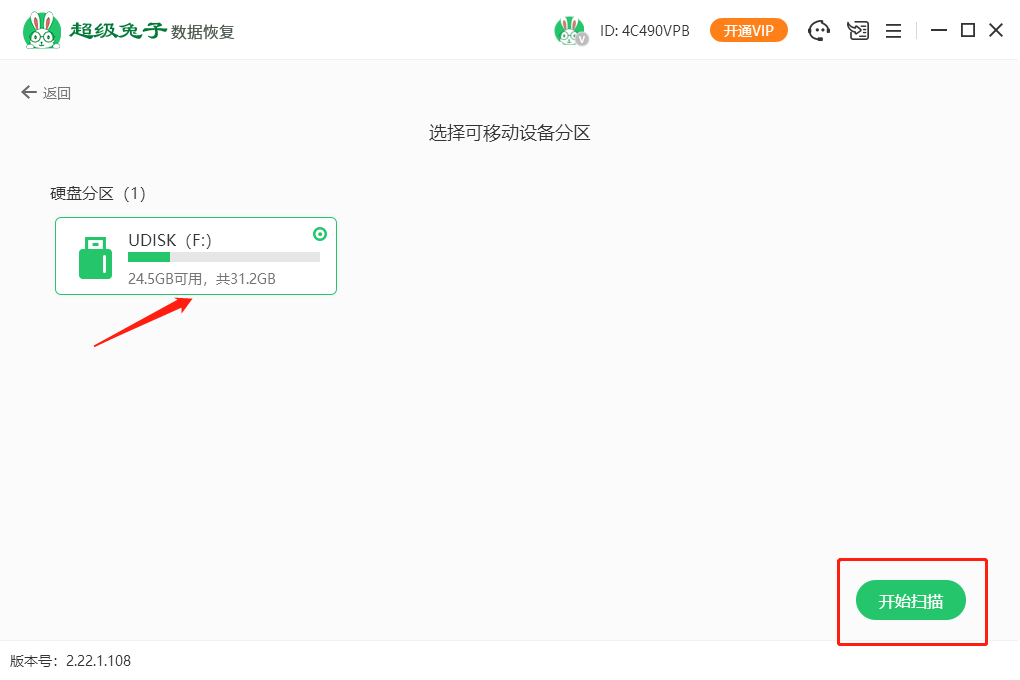
3. 系统进行文件的识别和扫描,不需要其他操作,耐心等待完成即可。
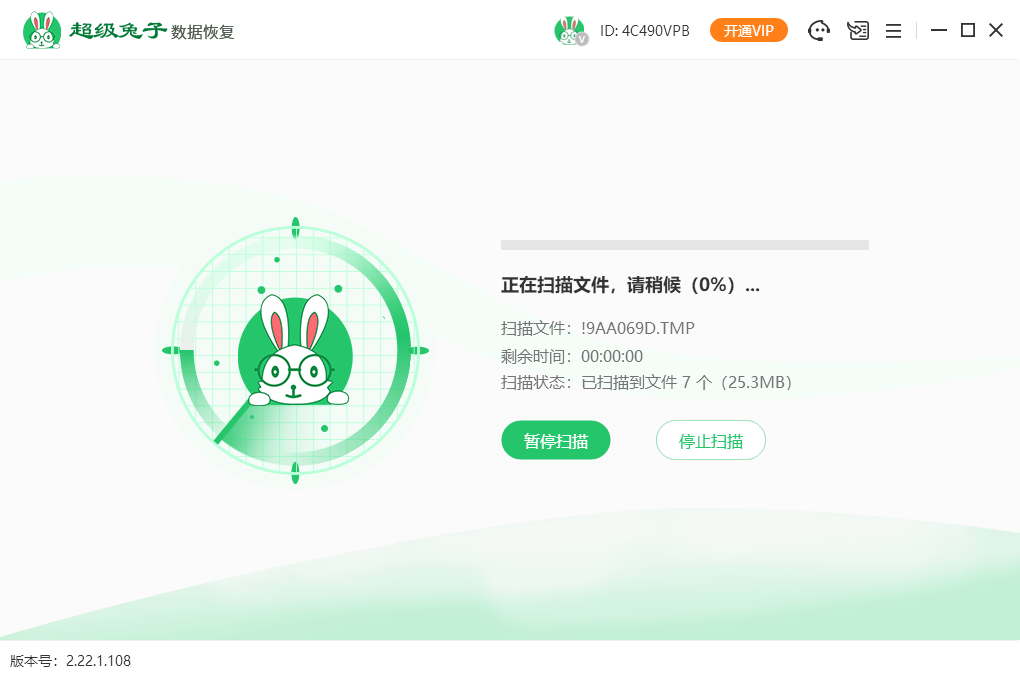
4. 扫描完成文件之后,双击打开文件选择“预览”,这一步对于判断文件是否能恢复很重要,然后点击立即恢复。
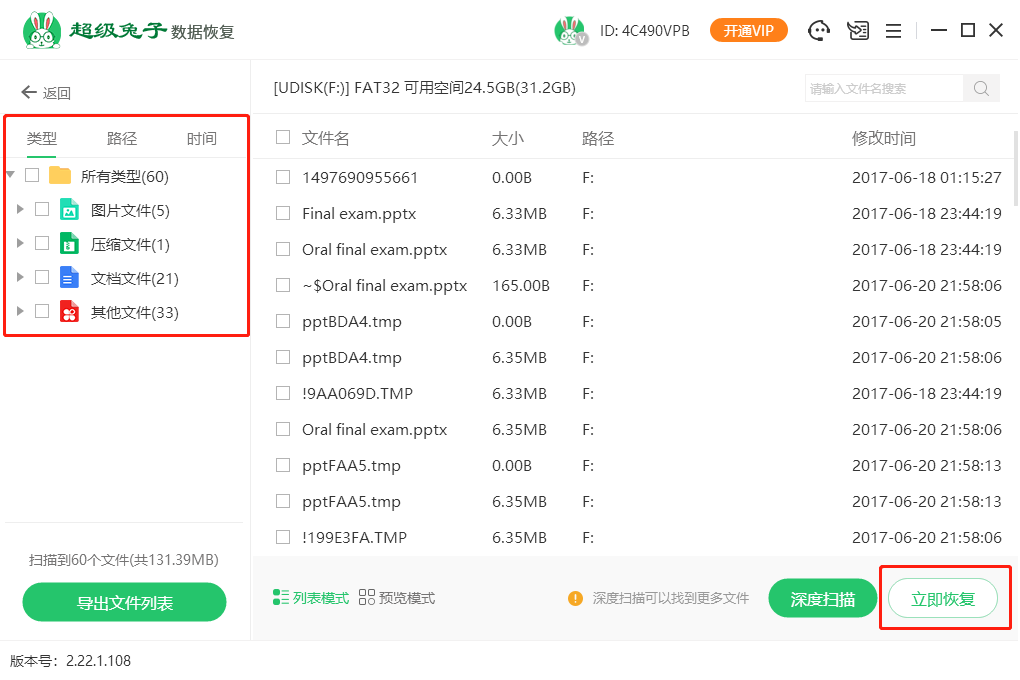
5. 会弹出选择恢复的文件存放位置的窗口,点击“浏览”选择要存放的位置。文件是无法恢复到原来的磁盘,以及会自动生成超级兔子文件夹。恢复的文件就在“浏览”时选择的位置。
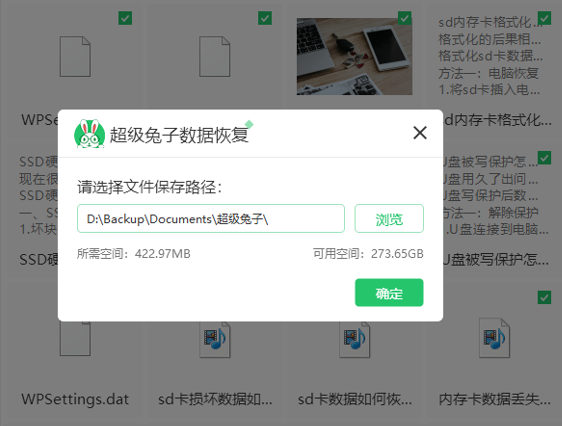
6. 超级兔子完成数据恢复,用“查看”功能来找到恢复好了的数据。
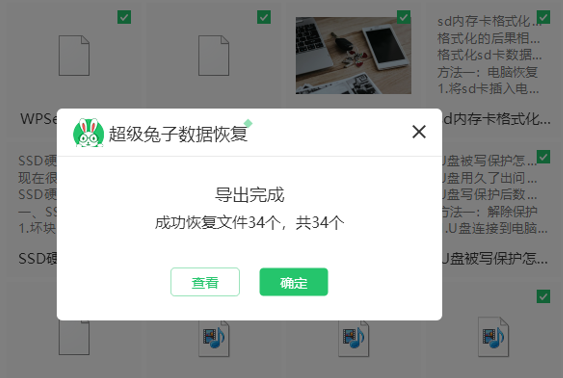
四、U盘恢复数据的相关内容
1. U盘内容无法打开怎么解决?
a. 检查一下U盘是否插入正确。
有时候,不良的接触可能导致U盘无法正常被电脑识别。试着将U盘拔出,再重新插入一个可用的USB接口,确保插入牢固。
b. 确认一下U盘是不是被感染了病毒。
病毒可能导致U盘文件损坏,或者没办法打开里面的文件。因此,大家可以运行一次杀毒软件,对U盘来一次彻底的扫描,以确保安全!
c. 检查U盘文件系统。
如果以上方法都不奏效,可能是U盘文件系统出现了问题。你可以使用电脑自带的检测工具,在命令提示符中输入“chkdsk /f X:”(X代表U盘盘符),然后系统就会自动修复U盘文件系统错误了。
2. u盘里的文件突然都破损了,打不开了怎么办?
首先,你可以检查U盘是否有损坏。如果U盘本身有问题,那么它可能会导致文件损坏。你可以尝试将U盘插入另一台电脑或使用不同的USB端口进行连接,看看是否可以解决问题。
其次,你可以检查文件是否被加密过。因为文件加密是没办法正常打开的,只要进行相应的解密就可以了。
此外,你也可以尝试使用数据恢复软件,来恢复损坏的文件。有许多数据恢复软件可供选择,它们可以帮助你从损坏的U盘中恢复丢失的文件。在使用这些软件恢复之后,请确保你定期备份了所有重要的数据。

关于坏u盘修复数据恢复的方法,今天就分享到这里啦!u盘坏了,大家只要按照上述的详细恢复步骤,来进行恢复即可。另外,特别是在数据传输时,不要轻易拔出u盘。在拔出u盘之前,务必使用操作系统提供的“安全删除硬件”功能,还有就是定期检查u盘病毒,这些都是保护u盘、免受损坏的预防措施!
